트위터 프로필에 사용할 배너 이미지를 최대한 빨리 만들어야 할 때는 어떻게 해야 하나요? 플랫폼의 크기 요건을 충족하면서 디자인 가이드라인을 준수하려면 어떻게 해야 할까요? 특히 시간이 크게 제약되는 경우 트위터 배너 메이커의 도움이 필요합니다.
이 설명에서는 이러한 도구와 어떤 서비스를 사용해야 하는지에 대해 중점적으로 설명합니다. 또한 트위터 배너를 빠르고 간편하게 만드는 데 도움이 되는 추가 팁도 다룹니다. 이제 배너에 대해 알아야 할 모든 것을 알아보려면 계속 읽어보세요!

목차
트위터 배너 메이커란 무엇인가요?
트위터 배너 메이커는 X에서 내 계정의 헤더 이미지를 만드는 데 도움이 되는 타사 도구입니다.
템플릿 또는 기존 디자인을 선택하여 원하는 대로 맞춤 설정할 수 있습니다. 이러한 도구를 사용하면 트위터 배너 이미지를 처음부터 새로 만들 수도 있습니다.
이러한 도구는 다음과 같은 이유로 소셜 미디어 마케터, 인플루언서 및 크리에이터 사이에서 인기가 있습니다:
- 배너 디자인 프로세스를 간소화합니다: 이러한 도구를 사용하면 X 계정의 새 헤더 이미지를 쉽게 디자인할 수 있습니다. 몇 번의 클릭만으로 배너 사진에서 요소를 추가하고 제거할 수 있습니다.
- 배너를 빠르게 만들 수 있습니다: 트위터 계정용 배너 메이커를 사용하면 헤더 이미지를 만드는 데 걸리는 시간을 단축할 수 있습니다. 예를 들어, 각 디자인의 색상을 변경하여 자신에게 가장 적합한 색상을 확인할 수 있습니다.
- 트위터의 크기 조정 가이드라인을 따릅니다: 이 도구를 사용하면 배너 이미지가 플랫폼의 크기 요건을 충족하는지 걱정할 필요가 없습니다.
트위터 배너를 만들고 업로드하는 방법
다음 가이드에서는 타사 도구를 사용하여 트위터 계정용 배너를 만드는 방법을 설명합니다:
참고: 이 가이드에서는 Canva를 사용하여 X 헤더 이미지를 만듭니다.
- Canva 계정에 로그인합니다. Canva에 프로필이 없는 경우 새 프로필을 만들 수도 있습니다.
- 화면 왼쪽에 있는 디자인 만들기 버튼을 왼쪽 클릭합니다.
- 디자인 만들기 팝업이 화면에 나타납니다. 무엇을 만들까요? 텍스트 상자에 트위터 배너를 만들려면 다음을 입력합니다.
- 디자인 플랫폼에는 여러 트위터 배너 카테고리가 표시됩니다. 요구 사항에 따라 하나를 선택하세요.
- 편집 페이지의 템플릿 섹션에는 여러 가지 트위터 배너 디자인이 표시됩니다. 템플릿을 선택합니다. 헤더 이미지를 처음부터 새로 만들 수도 있습니다.
- 이미지 및 기타 요소를 디자인으로 교체합니다.
- 배너를 만든 후 공유를 마우스 왼쪽 버튼으로 클릭하고 드롭다운 메뉴에서 다운로드를 선택합니다.
Canva에서 배너 이미지를 만든 후 업로드하는 방법은 다음과 같습니다:
- 브라우저 또는 모바일 앱에서 X를 방문하여 계정에 로그인합니다.
- 데스크톱 브라우저를 사용하는 경우 프로필 버튼을 마우스 왼쪽 버튼으로 클릭합니다. 앱을 사용하는 경우 프로필 사진 버튼을 탭하고 사이드 패널에서 프로필을 선택합니다.
- 배너 이미지 아래의 프로필 수정 버튼을 마우스 왼쪽 버튼으로 클릭합니다.
- 사진 추가 버튼, 즉 헤더 사진의 카메라 아이콘을 클릭합니다.
- Canva에서 다운로드한 배너 이미지로 이동하여 X에 업로드합니다.
- 변경 사항을 영구적으로 적용하려면 저장 버튼을 마우스 왼쪽 버튼으로 클릭합니다. 그렇지 않으면 X가 이전 배너 이미지를 새 이미지로 바꾸지 않습니다.
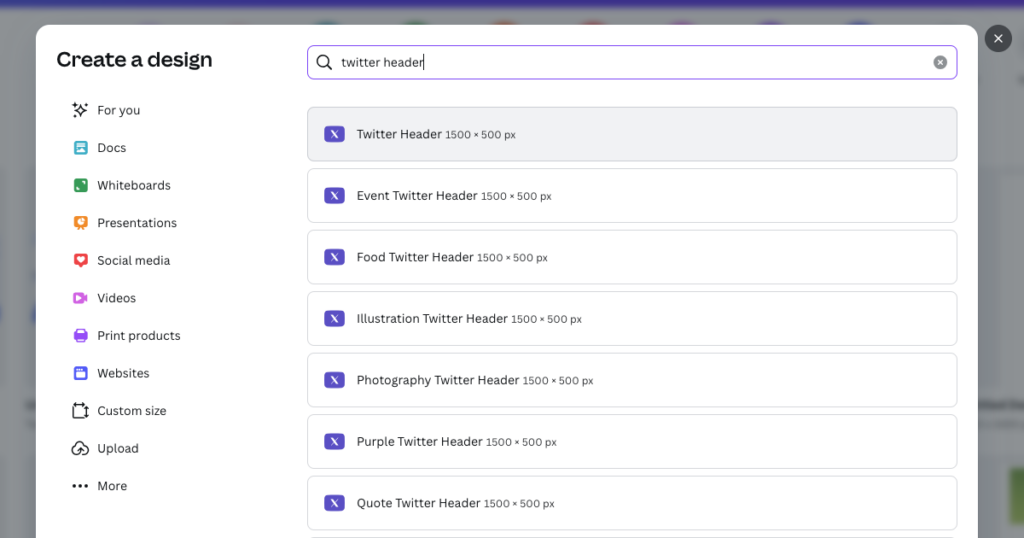
2 무료 트위터 배너 메이커 도구
좋은 소식은 여러 X 배너 메이커를 무료로 사용할 수 있다는 것입니다. 다음은 처음부터 또는 템플릿을 사용하여 트위터 배너를 만들 수 있는 두 가지 도구입니다:
- Adobe Express: Adobe Express는 트위터 배너 제작 과정을 간소화하는 훌륭한 그래픽 디자인 도구입니다. 모든 디자인 요구 사항에 사용할 수 있는 100,000개 이상의 템플릿이 제공됩니다. 또한 맞춤형 트위터 배너 템플릿을 만들 수 있는 25개의 생성 크레딧이 제공됩니다,
- Canva: Canva의 무료 버전은 다양한 기능을 제공하므로 X 배너를 만드는 데 이상적인 도구입니다. AI 기반 디자인 도구에 대한 액세스가 제한되어 있습니다. 또한 이 사이트는 최소한의 편집 옵션이 포함된 수백만 개의 템플릿을 제공합니다.

트위터 배너를 만드는 3가지 팁
트위터 헤더 메이커를 사용하여 배너를 만들 때 다음 세 가지 팁을 염두에 두세요:
- 트위터 배너에 초점을 맞추세요: 트위터 배너는 사람들이 내 프로필을 방문했을 때 가장 먼저 보게 되는 것 중 하나입니다. 초점을 중심으로 디자인하면 사람들이 중요한 내용을 놓치지 않도록 할 수 있습니다. 이미지와 텍스트에 대비를 사용하여 사람들의 관심을 끌 수 있습니다. 굵게, 이탤릭체, 밑줄 등의 글꼴 스타일을 실험하여 단어나 문구를 강조할 수 있습니다.
- 배너 이미지의 모든 면에 최소 60픽셀의 공간을 남겨 두세요: 트위터에서는 디바이스의 화면 크기에 따라 배너 이미지의 크기를 조정합니다. 이 때문에 플랫폼에서 헤더 사진의 일부가 잘립니다. 모든 면에 60픽셀의 공간을 남겨두면 자르기로 인해 이미지에서 중요한 정보가 제거되지 않습니다.
- 시각적으로 단순하게 유지하세요: 대부분의 방문자는 트위터 프로필 페이지의 다른 섹션으로 이동하기 전에 배너 이미지를 한 번만 쳐다본다는 점을 기억하세요. 헤더의 시각적 요소를 활용하여 사람들의 관심을 끌 수 있습니다. 텍스트는 간단하고 읽기 쉬워야 합니다.

X용 배너 제작자에 대한 FAQ
다음 섹션에서는 소셜 미디어 프로필용 배너 메이커에 대해 알아보는 동안 사용자가 궁금해하는 질문에 대한 답변을 제공합니다:
트위터 배너란 무엇인가요?
트위터 배너 또는 헤더는 모든 사용자의 프로필 페이지에 표시되는 큰 이미지입니다. 마케터와 기업가는 이 공간을 사용하여 오디언스에게 마케팅하고, 브랜드는 종종 배너 이미지를 사용하여 제품을 홍보합니다.
트위터 배너의 크기는 어떻게 되나요?
트위터(일명 X) 배너 크기는 1500×500픽셀을 넘지 않아야 합니다. 가로 세로 비율은 3:1, 파일 크기는 5MB 미만이어야 합니다. 이렇게 하면 화면 크기에 관계없이 모든 디바이스에서 배너가 보기 좋게 표시됩니다. 대부분의 X용 배너 제작자는 1500 x 500픽셀 템플릿을 사용합니다.
X용 배너 메이커에서 이미지를 사용할 수 있나요?
예, X용 배너 메이커에서 이미지를 사용하여 사람들의 관심을 끌고 기억에 남는 프로필 페이지를 만들 수 있는 여러 가지 방법 중 하나입니다. 대부분의 타사 도구를 사용하면 템플릿 요소를 원하는 이미지로 바꿀 수 있습니다.
트윗삭제는 트위터 프로필을 깔끔하게 유지하는 편리한 솔루션을 제공합니다.
X 배너 메이커를 사용하면 계정의 헤더 이미지를 간편하게 만들 수 있습니다. 새 배너 이미지를 업로드한 후에는 항상 변경 사항을 저장하세요.
트위터 계정에 고품질 배너를 사용하면 더 많은 사람들이 내 프로필 페이지를 방문하게 됩니다. 단점은 계정에 논란의 여지가 있거나 무분별하거나 모욕적인 내용이 있는 경우 이러한 트윗을 발견할 수 있다는 것입니다.
즉, 누군가 내 프로필 페이지에서 이러한 게시물을 보게 되는 것은 시간 문제일 뿐입니다. 트윗삭제 기능을 사용하면 불필요한 트윗을 삭제할 수 있는 올인원 솔루션이 있습니다.
사용자 지정 필터는 해시태그, 키워드, 날짜 범위 및 트윗 유형을 사용하여 내 프로필 페이지에서 해당 게시물을 찾습니다. 트윗 대량 삭제 유틸리티는 원하는 수의 게시물을 삭제하여 모든 사람의 개인정보를 보호합니다.
트윗 자동 삭제 기능을 사용하면 더 이상 삭제할 트윗을 선택할 필요가 없습니다. 사용자 지정 필터는 내 프로필에서 원치 않는 게시물을 찾아서 삭제하는 기능입니다.
또한 계정을 관리할 수 있는 추가 기능도 있습니다. 예를 들어, 다른 사람의 트윗에서 내가 마음에 들어요 표시를 빠르게 삭제할 수 있습니다. 또한 프로필에서 모든 트윗을 삭제하여 이 플랫폼에서 새 출발할 수 있도록 도와줍니다.
지금 바로 트윗삭제에 가입하고 트위터 배너 메이커를 사용하여 프로필에 대한 고민 없이 더 많은 방문자를 확보하세요!










